ExpressVPNをApple TVに設定する方法・使い方│2025年
ExpressVPNをApple TV(tvOS)に直接インストールすることはできません。「ExpressVPNをApple TVに設定するのは大変そう…」と思うかもしれませんね。
このガイドでは、ほんの数分でExpressVPNをApple TVにインストールする方法を解説していきます。ExpressVPNをApple TVに設定する方法はいくつかありますが、ルーターにインストールするのが一番簡単です。
【クイックガイド】3ステップで簡単!ExpressVPNをApple TVで使う方法
- 設定方法を選びます。Apple TVにExpressVPNを設定する方法はいくつかあります。ルーターやMediaStreamer、パソコン、AirPlayを通して設定できますが、WiFiルーターにVPNをインストールするのが一番簡単です。ルーターがVPNに対応しているか事前に確認してください。
- Apple TVでExpressVPNを使い始めましょう。サーバーに接続し、Apple TVを再起動してください。これで設定は完了です。速度を妥協せず、コンテンツへのアクセス制限を回避できるようになりました。
ExpressVPNをApple TVに設定する方法
次の手順に従えば、ExpressVPNをApple TVに設定するのは難しくありません。ExpressVPNをApple TVに設定する方法はいくつかあるので、好きな方法をお選びください。
ExpressVPNは、幅広いApple TV世代に対応しています。次のようなモデルで利用可能です。
- 第2世代Apple TV 4K
- 第1世代Apple TV 4K
- HD(第4世代)Apple TV
- 第3世代Apple TV
- 第2世代Apple TV
- 第1世代Apple TV
設定を始める前に、サブスクリプションに加入しましょう。ニーズに合ったプランを選び、ファームウェアをダウンロードしてください。
1. ルーターを使ってExpressVPNをApple TVに設定する方法
ExpressVPNをApple TVで使う場合、ルーターを通して設定すると、通信が常に保護されます。パソコンだけでなく、スマートテレビやゲーム機など、自宅のWi-Fiネットワークに接続されているすべてのデバイスを守れるのです。
ExpressVPNをルーターに設定する所要時間は約10分です。ExpressVPNは次のルーターモデルに対応しています。
- Asus — RT-AC56(U/R/S)、RT-AC68U (v3まで)、RT-AC87U
- Linksys — EA6200、WRT1200AC、WRT1900AC(S)、WRT3200ACM、WRT32X
- Netgear — R6300v2、R6400v2、Nighthawk R6700v3、Nighthawk R7000、Nighthawk R7000P
Netgearルーター
ステップ1. ExpressVPNのアカウントにログインし、[Set Up Devices]をクリックします。
ステップ2. 「ルーター」をタップし、該当するルーターモデルを一覧から選んでください。
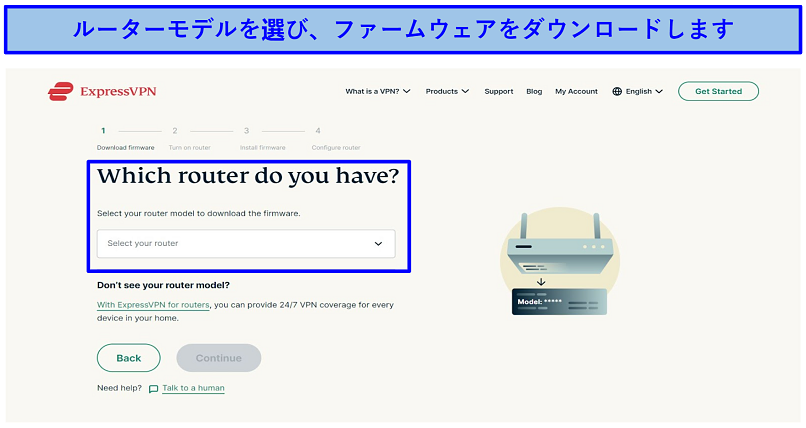 ExpressVPNは、Asus、Linksys、Netgear製のルーター向けのファームウェアを提供しています。
ExpressVPNは、Asus、Linksys、Netgear製のルーター向けのファームウェアを提供しています。
ステップ3. ファームウェアをダウンロードし、アクティベーションコードをコピーしましょう。
ステップ4. Netgearルーターの電源を入れて、インターネットに接続します。
ステップ5. 検索エンジンに「192.168.0.1」、「192.168.1.1」または「routerlogin.net」と入力してください。
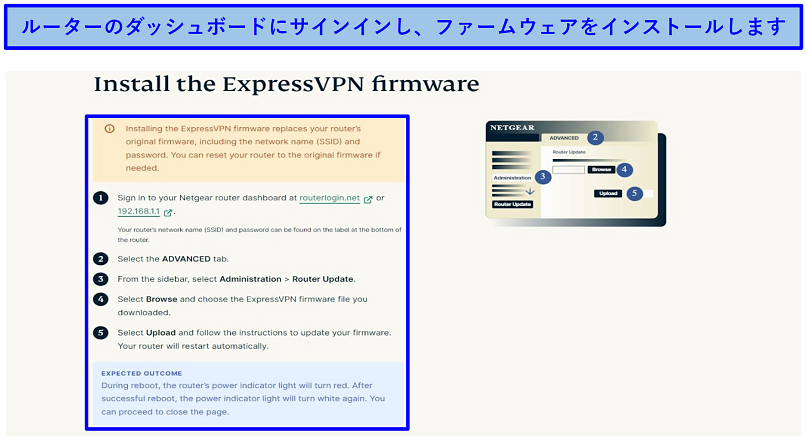 デフォルトのユーザー名とパスワードでルーターのダッシュボードにログインします
デフォルトのユーザー名とパスワードでルーターのダッシュボードにログインします
ステップ6. ユーザー名とパスワードを入力してログインし、[Advanced]タブをクリックします。
ステップ7. 「Administration」> 「Router Update」の順にクリックし、ExpressVPNのfirmware.chkファイルを参照します。
ステップ8. 「Upload」をクリックします。ルーターが自動的に再起動されるはずです。
ステップ9. パソコンをVPNルーターに接続します。次に、ExpressVPNのルーターページで[始める]をクリックし、画面の指示に従って設定を行いましょう。
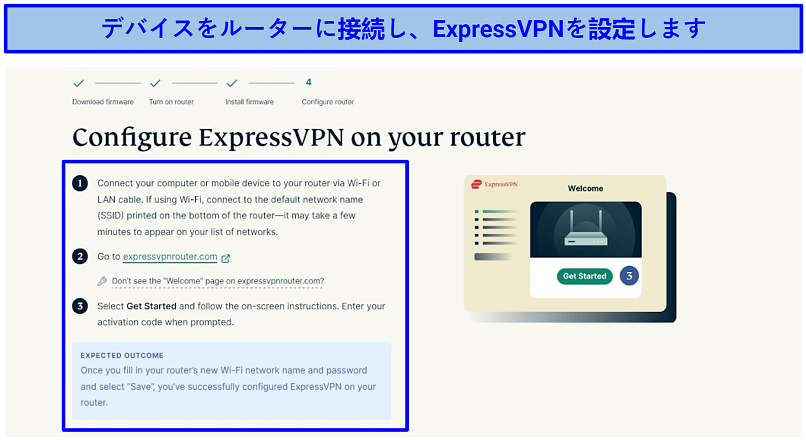 ルーターのネットワーク名とパスワードを入力すると、ルーターへの設定は完了です!
ルーターのネットワーク名とパスワードを入力すると、ルーターへの設定は完了です!
ステップ10. 閲覧したいコンテンツが利用可能な国のサーバーに接続しましょう。Apple TVでExpressVPNを使えるようになりました。
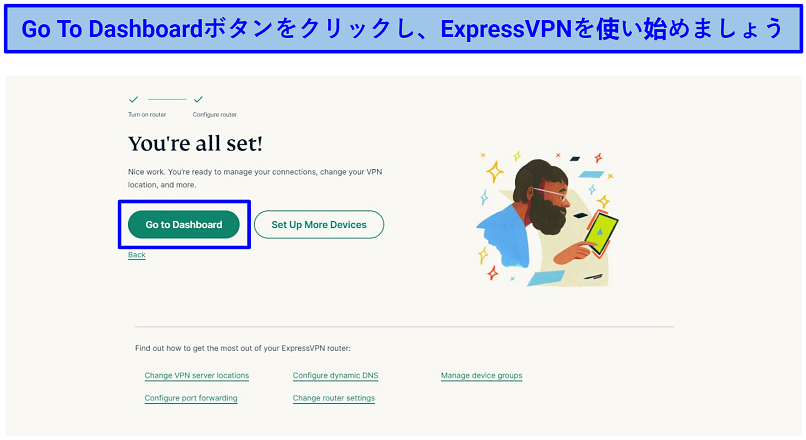 ExpressVPNのダッシュボードからワンクリックでサーバーを変更できます
ExpressVPNのダッシュボードからワンクリックでサーバーを変更できます
Linksysルーター
ステップ1. ExpressVPNのアカウントにログインし、[Set Up Devices]をクリックします。
ステップ2. [ルーター]をタップし、該当するルーターモデルを一覧から選んでください。
ステップ3. ファームウェアをダウンロードし、アクティベーションコードをコピーしましょう。
ステップ4. Linksysのサインインページでログイン情報を入力し、ルーターの管理者パネルにログインしましょう。
ステップ5. [Connectivity]タブに移動し、[Router Firmware Update] > [Manual]の順にクリックします。
ステップ6. ダウンロードしたExpressVPNのファームウェアをフラッシュし、[Start]ボタンを押してルーターを再起動させましょう。
ステップ7. ルーターのWi-Fiに接続し、ExpressVPNのルーターページにアクセスしてください。
ステップ8. ルーターにExpressVPNを設定し、受け取ったアクティベーションコードを貼り付けます。
ステップ9. 最後に、サーバーロケーションを選び、[接続]ボタンをクリックします。
Asusルーター
ステップ1. ブラウザにルーターのIPアドレス(192.168.1.1)を入力して、Asusルーターの管理者パネルを開きます。次に、ユーザー名とパスワードを入力してください。
ステップ2. 詳細設定で[VPN]をクリックします。
ステップ3. OpenVPNセクションを選び、次の情報を入力しましょう。
- 詳細(ExpressVPNのダッシュボードからコピーしてください)
- ユーザー名(ExpressVPNのダッシュボードからコピーしてください)
- パスワード(ExpressVPNのダッシュボードからコピーしてください)
ステップ4. ExpressVPNから取得した「.ovpn」の設定ファイルをアップロードし、[OK]をクリックしましょう。VPNプロフィールが追加されました。
ステップ5. [Activate]をクリックし、IPアドレスと位置情報をチェックしてVPNが正常に動作していることを確かめてください。
TP-Linkルーター
ステップ1. ExpressVPNをルーターに設定するためには、アカウント情報を入力してログインしてください。ユーザー名、パスワード、サーバーアドレスを準備しておきましょう。あとで必要となります。
ステップ2. [Setup ExpressVPN]タブをクリックし、[Manual config]を選んでください。Apple TVのブラウザにルーターの管理者パネルのURLを入力し、設定ページを開きます。
ステップ3. [詳細設定]をクリックし、[ネットワーク] > [インターネット]の順に進みます。
ステップ4. [インターネット接続]セクションでユーザー名、パスワード、VPNサーバーアドレスを入力してください。
ステップ5. 最後に、[接続モード]を[手動]に設定し、サーバーに接続します。
2. MediaStreamerを使ってExpressVPNをApple TVに設定する方法
ExpressVPNをApple TVに設定する場合、MediaStreamerを使うこともできます。ただし、MediaStreamerはDNSサービスなので、VPNと同じセキュリティ対策の効果はありません。
MediaStreamerを使ってExpressVPNをApple TVに設定する方法は2つあります。IPアドレスが「静的IPアドレス」か「動的IPアドレス」かによって手順が違います。静的VPN IPアドレスは、固定されているので変わりません。動的VPN IPアドレスは、新しいセッションを開始するたびに変わります。
静的IPアドレスでMediaStreamerをApple TVに設定する
ステップ1. ExpressVPNのDNS設定ページにアクセスしましょう。アカウントにログインする必要があります。
ステップ2. [Register my IP address]ボタンをクリックし、「Automatically register my IP address」のトグルをオンに切り替えます。
ステップ3. ダッシュボードで[Set Up Your Devices]セクションを開いてください。
ステップ4. [Apple TV]を選びましょう。DNSサーバーのIPアドレスが表示されます。
ステップ5. Apple TVの電源を入れ、設定を開きましょう。
ステップ6. [ネットワーク] > [Wi-Fi] > [DNS]の順に進みます。
ステップ7. [手動]ボタンをクリックし、MediaStreamerのDNS IPアドレスを入力してください。
ステップ8. Apple TVを再起動しましょう。Apple TVでBBC iPlayerやアメリカ版Netflix、HBO Maxなどのストリーミングアプリですべてのコンテンツを簡単に見られるようになりました。
動的IPアドレスでMediaStreamerをApple TVに設定する
動的IPアドレスを使ってApple TVでMediaStreamerを設定するには、DDNSホスト名を作成し、それをExpressVPNに登録し、Apple TVでDNSを設定することになります。
DDNSホスト名を作成する
ステップ1. DDNSホスト名を設定するには、無料のDynuサービスを使うのがおすすめです(ほかのDDNSサービスでも構いません)。
ステップ2. dynu.comにアクセスし、アカウント登録します。
ステップ3. フォームに必要な情報を入力したら、メールを確認しましょう。アカウント確認用リンクをクリックしてください。
ステップ4. ユーザー名とパスワードを入力して、Dynuのアカウントにログインします。
ステップ5: [DDNS Services] > [Add] > [Use Our Domain Name]の順にクリックします(上級ユーザーは、独自ドメインを設定することも可能です)。
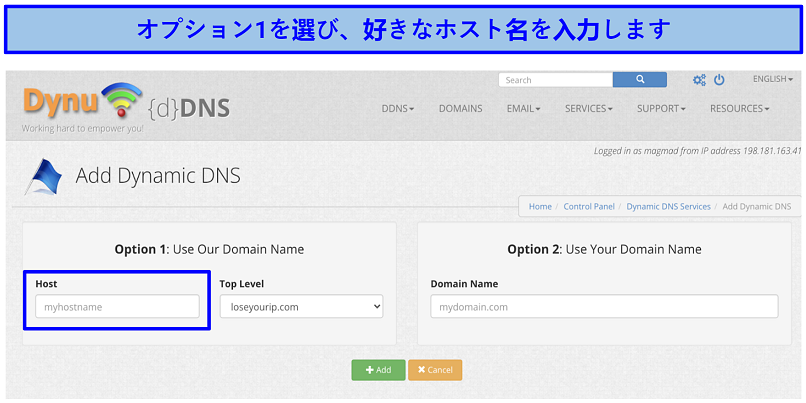 「Option 2」では、Domain Nameとして既存の独自ドメインを入力できます
「Option 2」では、Domain Nameとして既存の独自ドメインを入力できます
ステップ6. ホスト名を作成し、緑色の[Add]ボタンをクリックします。
ステップ7. [Wildcard IPv4 Alias]、[Wildcard IPv6 Alias]、[Enable IPv6 Address]のチェックを外し、[Save]ボタンをクリックしましょう。これで、Dynuアカウントの設定は完了です。
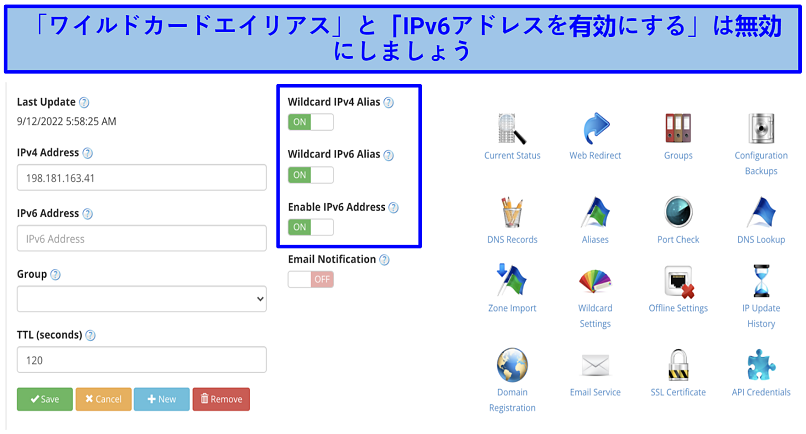 上級ユーザー向けですが、Wildcard Aliasでサブドメインを使うこともできます
上級ユーザー向けですが、Wildcard Aliasでサブドメインを使うこともできます
ExpressVPNでホスト名を登録する
ステップ1. ExpressVPNのホームページでアカウントにログインします。
ステップ2. [DNS設定]をクリックし、下に進みます。[Dynamic DNS Registration](ダイナミックDNSの登録)に、Dynuサービスで作成したホスト名を入力してください。
ステップ3. [Save Hostname](ホスト名を保存)ボタンをクリックすると、画面に[Updated](更新されました)と表示されるはずです。
Apple TVでDNSを設定する
ステップ1. ExpressVPNのページで[マイサブスクリプション]タブをクリックします。
ステップ2. [ExpressVPNを設定する]をクリックします。
ステップ3. Apple TVを選び、画面右側に表示されるDNSサーバーのIPアドレスをコピーしてください。
ステップ4. Apple TVの電源を入れて、ホーム画面で[設定] > [ネットワーク]の順に進みます。
ステップ5. 接続の下に[Wi-Fi]または[イーサネット]と表示されるはずです。表示されたほうをクリックしてください。
ステップ6. [DNSを構成] > [手動]を選び、表示されたDNSアドレスをコピーしてください(後で必要になることがあるので、保存しておきましょう)。
ステップ7. ExpressVPNのホームページでコピーした、12桁のDNSサーバーのIPアドレスを入力し、[完了]をクリックします。
ステップ8. Apple TVを再起動してください(システムメニューで[システム] > [再起動]の順に選びます)。
ステップ9. Apple TVで好きなドラマを見られるようになりました。
3. パソコン(仮想ルーター)を使ってExpressVPNをApple TVに設定する方法
仮想ルーターを使ってVPNを設定するのは賢いやり方です。この方法では、ExpressVPNはホットスポット接続を経由してApple TVで動作することになります。ただし、Apple TVを使用中はパソコンをつけっぱなしにしなければなりません(スマホを通して設定することはできません)。
ステップ1. WindowsまたはmacOSパソコンでモバイルホットスポットをオンにします。WindowsではOpenVPNプロトコル、MacではL2TP/IPsecを使うことになります。
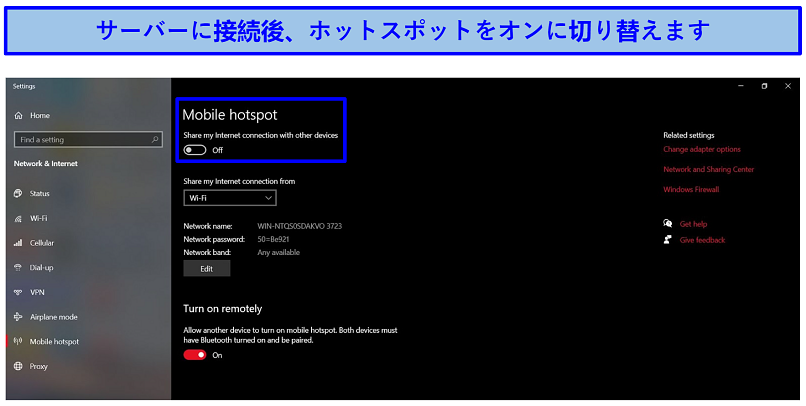 Windowsのクイック設定パネルからWiFiホットスポットをオンにすることもできます
Windowsのクイック設定パネルからWiFiホットスポットをオンにすることもできます
ステップ2. ネットワークを設定しましょう。ネットワーク名とパスワードを入力します。
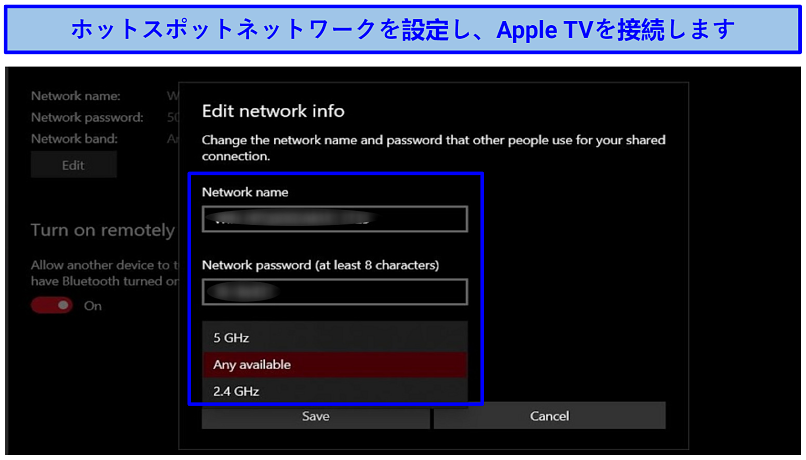 ネットワーク名をカスタマイズできます。速度を改善したり、遠くまで電波が届くようにしたりするには、周波数帯域を変更しましょう
ネットワーク名をカスタマイズできます。速度を改善したり、遠くまで電波が届くようにしたりするには、周波数帯域を変更しましょう
ステップ3. パソコンでExpressVPNのサーバーに接続します。
ステップ4. Apple TVの電源を入れて、作成したホットスポットに接続します。
ステップ5. お好きなドラマをお楽しみください。
4. AirPlayを使ってExpressVPNをApple TVに設定する方法
MacデバイスやiOS・iPadOSデバイスを持っている場合、ExpressVPNをApple TVに設定する方法がもう1つあります。AirPlayとは、1台のデバイスのコンテンツを別のデバイスにミラーリングする機能です。
この方法では、Appleデバイスで動画をストリーミングし、それをApple TVに映すことになります。tvOSの最新版なら、YouTubeの動画を4K画質で見られます(Apple TV 4Kである場合)。ただし、NetflixはAirPlayに対応していないので、Netflixを見たい場合はうまくいきません。海外から日本のNetflixを見たい場合、ExpressVPNをルーターに設定するか、スマートDNSを使いましょう。
AirPlayを使ってApple TVにExpressVPNを設定する方法はこちらです。
ステップ1. ExpressVPNに加入し、適切なアプリをデバイスにダウンロードします。
ステップ2. Macでは、ExpressVPNのアプリを開き、[設定] > [一般]の順に進みましょう。MacがApple TVを発見できるように、[Allow access to devices on the local network]にチェックを入れます。
ステップ3. 見たいコンテンツが配信されている国のVPNサーバーに接続しましょう(例えば、アメリカ版Huluを見るには、アメリカサーバーに接続します)。デバイスで動画配信サービスを開き、動画を再生します。
ステップ4. AirPlayアイコンをクリックし、Apple TVを選択します。デバイスとApple TVが同じWi-Fiネットワークに接続されていることを確認しましょう。
ステップ5. デバイスで再生中の動画をApple TVで見られるようになりました。
Apple TVでExpressVPNを使うことについてよくある質問
Apple TVでExpressVPNのサーバーロケーションを変更する方法は?
Apple TVで国を変更したい場合、ルーターアプリまたはパソコンを使うのが一番簡単です。ルーターは機種によって設定方法が異なり、サーバーロケーションを変更するには追加の作業が必要になる場合があります。ルーターにVPNを設定し、Apple TVでExpressVPNのロケーションを変更する方法は設定ガイドをご覧ください。ロケーションを変更すると、アメリカなど海外旅行中に日本のApple TVを見られるようになります。
MediaStreamer(スマートDNS)を使っている場合、サーバーロケーションを直接変えることはできません。MediaStreamerで見られる動画配信サービスは決まっています。国を選ぶには、[設定] > [一般] > [Apple TVの言語]の順に進みます。次に、[一般] > [地域]の順に移動し、地域を選んでください。そうすると、MediaStreamerを使ってBBC iPlayerにイギリス国外からアクセスできるようになります。
Apple TVとApple TV+の違いは?
Apple TVとApple TV+は別物です。Apple TVデバイス(Apple TV)とは、テレビに差し込むメディアボックスのことで、幅広いエンタメコンテンツを見るためのものです。さまざまなアプリをインストールし、コンテンツをストリーミングできるようになりますが。
Apple TV+とは、Apple独自の動画配信サービスのことです。Apple TVはもちろん、スマートテレビやその他のiOSデバイスで利用できます。ウェブブラウザでも利用可能なので、WindowsやAndroidデバイスでも動画を見られます。
ExpressVPNを使ってApple TVでアメリカや日本のNetflixを見ることはできますか?
はい。ExpressVPNを使えばApple TVでアメリカ版Netflixや日本版Netflixを見られるようになります。本記事では、ExpressVPNをApple TVに設定する手順を分かりやすく解説しました。ぜひ参考にしてみてください。
ExpressVPNをApple TVで使えない原因は?
ExpressVPNをApple TVで使えない原因はいくつか考えられますが、ここでは主な対処法をご紹介します。まず、ルーターのIPアドレスがExpressVPNに登録されているか確認してください。「Register my IP address」をクリックし、もう一度ExpressVPNをルーターに設定してみましょう。
MediaStreamerを使っている場合、アクセスしたいストリーミングサービスがサポートされているか確認しましょう。MediaStreamerが対応していないストリーミングサービスはいくつかあります。このようなケースでは、手動でサーバーに接続し、ルーター経由でApple TVでExpressVPNを使うしかありません。AirPlayでApple TVを見ようとしている場合、Apple TVがスマホまたはパソコンと同じネットワークに接続されているか確認してください。
無料VPNはApple TVで使えますか?
Apple TVで無料VPNを使うこともできますが、プライバシーが脅かされる可能性があります。有料VPNとは違い、無料サービスは安全とプライバシーをしっかり守らないからです。また、個人情報を第三者に売却している無料VPNもあります。そのため、返金保証付きの高品質VPN を使ったほうが安全です。
Apple TVに対応していて、データを漏洩しない無料VPNがあったとしても、多数のデメリットがあります。無料VPNは速度や帯域使用量、利用可能なサーバーロケーションを制限して、有料プランにアップグレードさせようとしているのです。
今すぐApple TVでExpressVPNをご利用ください!
本記事のガイドを参考にすれば、ExpressVPNをApple TVに設定するのは簡単です。ルーターに設定する、MediaStreamerを活用するなど、ExpressVPNをApple TVに設定する方法はいくつかあります。ただし、Apple TVに設定する前に、VPNプランに加入するのをお忘れなく。



この記事を改善する方法についてコメントをお願いします。あなたのフィードバックが重要です!